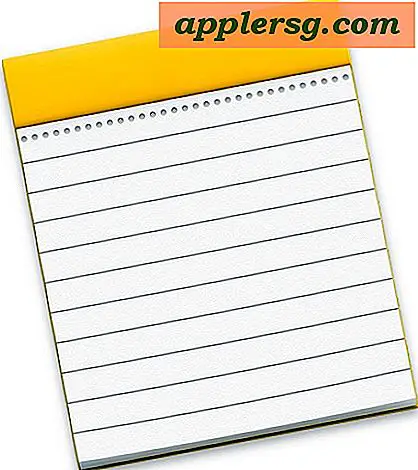Exécuter un simulateur iOS sans lancer Xcode en utilisant un alias

Apple a récemment simplifié l'installation de Xcode, regroupant tout dans un répertoire unique /Applications/Xcode.app/ et supprimant le répertoire / Developer qui existait auparavant. Il y a quelques avantages à cette approche, mais l'un des inconvénients est que vous devez maintenant lancer le simulateur iPhone ou iPad en ouvrant Xcode en premier. Eh bien, ce n'est pas tout à fait vrai, vous pouvez toujours lancer directement iOS Simulator sans ouvrir Xcode d'abord en créant un alias.
Notez que les versions modernes de Xcode et OS X appellent simplement le simulateur iOS "Simulator", où vous allez dépendre de la version d'OS X que le Mac exécute.
Créer un alias de lancement rapide pour le simulateur iOS
Cela s'applique à toutes les versions de OS X et Xcode, bien que vous souhaitiez modifier le chemin en fonction de la version du système:
- À partir du Finder, appuyez sur Commande + Maj + G et collez le chemin suivant, en fonction de votre version d'OS X:
- Les versions modernes d'OS X, y compris Xcode 7 et El Capitan:
- Anciennes versions d'OS X avec Snow Leopard:
- Sélectionnez "iOS Simulator.app" ou "Simulator.app" et faites-le glisser dans le Dock, Launchpad ou appuyez sur Commande + L pour créer un alias
/Applications/Xcode.app/Contents/Developer/Applications/Simulator.app
/Applications/Xcode.app/Contents/Developer/Platforms/iPhoneSimulator.platform/Developer/Applications/
Vous pouvez également saisir un alias prédéfini dans un ensemble zip qui ouvrira automatiquement iOS Simulator. Jetez cela sur le bureau ou dans le Dock pour un accès facile.

Cela s'applique à Xcode 4.3 et ultérieur, y compris Xcode 5, Xcode 6 et Xcode 7, bien que les versions précédentes aient stocké ailleurs le simulateur iPhone / iOS, vous devez donc être sûr d'ajuster le chemin en fonction de la version que vous utilisez.
Super idée de @aral sur Twitter, rejoignez 25 000 autres fans et suivez @osxdaily là aussi.